Depois de gravar um build de usuário em um dispositivo, é necessário reativar a depuração USB. O OmniLab ATS pode automatizar essa etapa usando ações de dispositivos AOA, que enviam uma série de comandos de interface a um dispositivo.
Grave os comandos AOA
Primeiro, use a ferramenta de edição de comandos WebAOA para gravar a lista de comandos que ativam a depuração USB.
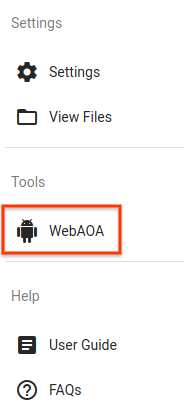
Figura 1. Link para a ferramenta de edição de comandos do WebAOA no OmniLab ATS.
Ele também pode ser acessado em http://localhost:8000/webaoa por padrão.
Com o WebAOA, é possível manipular um dispositivo local usando uma tela touchscreen simulada e gravar suas interações com a interface.
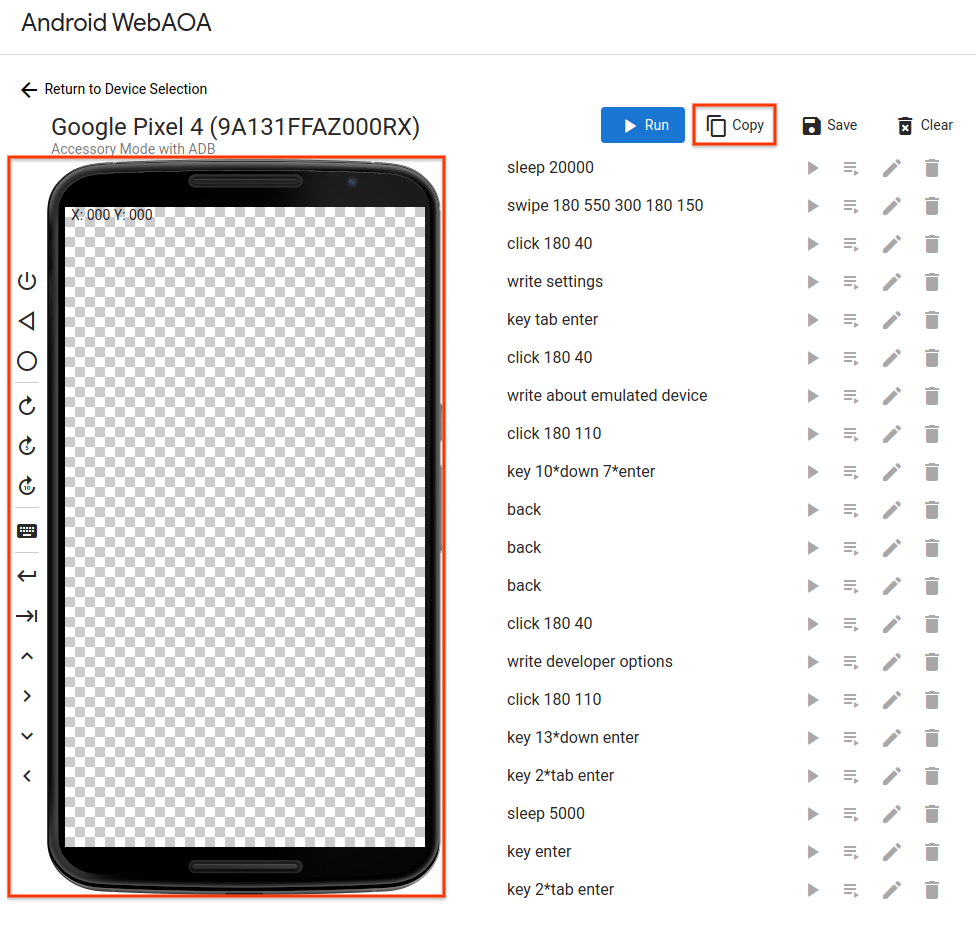
Figura 2. Edição dos comandos para ativar a depuração USB no WebAOA.
Há suporte para quatro tipos de comandos:
Clicar e deslizar na tela touchscreen (
click X Yeswipe X1 Y1 DURATION X2 Y2)Pressionar os botões do dispositivo (
back,homeewake)Escrever texto e pressionar combinações de teclas (
write TEXTekey [KEY ...])Aguardar uma duração especificada (
sleep DURATION)
Quando terminar de gravar os comandos, você poderá copiá-los para a área de transferência ou salvá-los em um arquivo.
Criar uma ação de dispositivo AOA
Para reativar automaticamente a depuração USB, os comandos gravados precisam ser adicionados a uma ação do dispositivo.
Crie uma ação de dispositivo e adicione um preparador de destino do TF com o nome da classe definido como com.android.tradefed.targetprep.AoaTargetPreparer.
Copie os comandos gravados no WebAOA para a opção action.
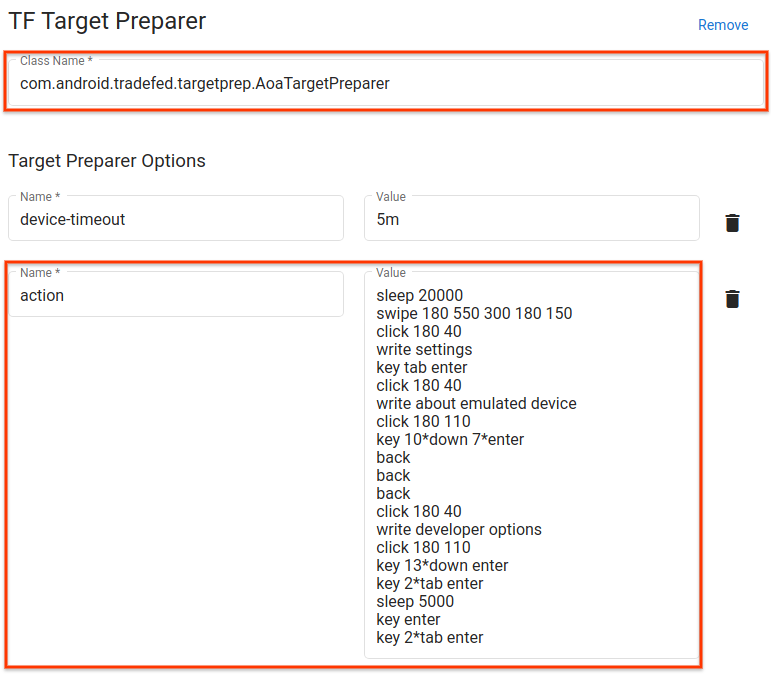
Figura 3. Ação do dispositivo AOA para ativar a depuração USB na GSI do Android 10.
Usar uma ação do dispositivo AOA
Ao programar um teste, adicione a ação do dispositivo AOA e coloque-a diretamente depois da ação de atualização do dispositivo.
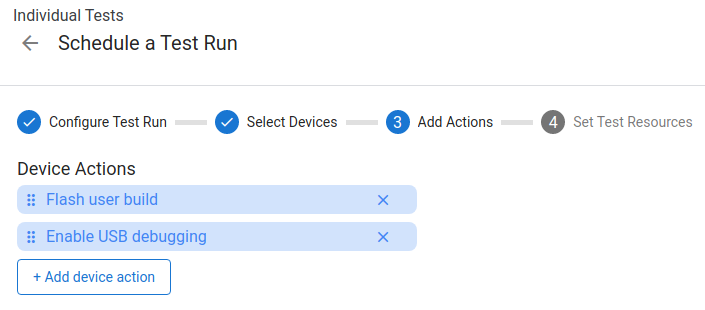
Figura 4. Programar uma execução para atualizar um build do usuário e reativar a depuração USB.

